Evidentemente la contraseña estaba bien puesta, pero el error persistía. Es muy molesto porque no hay nada que puedas hacer, solo iniciar sesión con otro usuario (el de inivitado por ejemplo). Parece ser que ocurre en portátiles y netbooks con versión Windows Vista o Windows 7.
Si has llegado hasta aquí ¡ no te asustes ! No es ningún virus, es un error de Windows que tiene fácil solución. Al igual que tú, yo también busqué en internet y encontré una solución rápida y efectiva. Hay varias formas de solucionarlo, yo os la explicaré paso a paso el método que me ha funcionado:
1. Reiniciar el ordenador en modo seguro: Esto es necesario para iniciar el equipo con un usuario administrador (ya que no podemos acceder con el nuestro) y realizar las modificaciones que solucionarán el problema.
Para ello, reiniciamos el equipo y al principio de todo presionamos repetidas veces la tecla "F8". Te debería de salir un menú como el de la imagen y ahí selecciona "Modo Seguro".
Es posible que te salga un menú con el fondo azul (la BIOS del ordenador), si es así presiona ESC y después F8, ahora sí debería salirte el menú de la imagen.
2. Acceder al registro de Windows: Una vez que hayamos iniciado sesión en modo seguro (aquí sí te va a funcionar la clave de tu usuario de toda la vida) vamos a Inicio y tecleamos "Regedit" en el cuadro de "Buscar". Presionamos "Enter":
En el registro de Windows está toda la configuración, no toques más de lo que aquí te indico. Vete abriendo las carpetas en este orden:
- HKEY_LOCAL_MACHINE
- SOFTWARE
- Microsoft
- Windows NT
- CurrentVersion
- ProfileList
Una vez dentro de la carpeta "ProfileList" veremos varias subcarpetas. Las que nos interesan son las que comienzan por S-1-5 (clave SID) seguido de un número muy largo. Habrá un par de carpetas con el mismo número (excepto el del final) y una de ellas tendrá la extensión .bak.
Dentro de esa carpeta con el .bak hay que buscar el item ProfileImagePath y darle doble clic. Debería mostrar algo como "C:\users\TUNOMBREDEUSUARIO". Si aparece el nombre de tu usuario vamos bien.
3. Modificar el registro de Windows: A continuación hay que intercambiar el .bak de una clave a la otra:
Para esto, vamos a renombrar primero a la que NO dice .bak: click derecho en su nombre, cambiar nombre, le agregamos .ba al final y tocamos Enter.
Haz clic con el botón secundario en la carpeta con .bak y, a continuación, haz clic en Cambiar nombre. Quita .bak del final del nombre de la carpeta y, a continuación, pulsa ENTRAR.
Haz clic con el botón secundario en la carpeta con .ba y, a continuación, haz clic en Cambiar nombre. Cambia .ba por .bak al final del nombre de la carpeta y, a continuación, pulsa ENTRAR.
NOTA: Si en lugar de dos carpetas, teníamos solamente una que diga .bak al final, simplemente le borramos el .bak. Y si tenés varias carpetas, sólo hay que trabajar con las que contengan tu nombre de usuario a reparar en la clave ProfileImagePath como se explicó más arriba.
4. Modificar la carpeta .bak: Por último haz clic en la carpeta sin .bak en el panel de detalles, haz doble clic en RefCount, escribe 0 y dale a Aceptar:
En el panel derecho, haz clic en la carpeta sin .bak, haz doble clic en State, escribe 0 y dale a Aceptar:
5. Reiniciar Windows: Ya hemos hecho todas las modificaciones necesarias. Ahora solo tendremos que reiniciar el portátil y rezar :) Te parecerá el reinicio más largo de la historia pero cuando te pida la clave de tu usuario y la metas, debería funcionarte. A mi me ha funcionado.
Si tienes cualquier duda, ponla en los comentarios e intentaré ayudarte.
Entradas relacionadas:
Error Android: com.google.process.gapps
Eliminar Websseraches












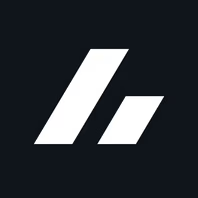






5 comments:
We truly dearly loved examining this web site. Thank you for this blog!... MM
Hi, This web site is piece of writing is actually good, keep up posting... MM
What’s up, everything is going nicely in this blog here, keep up writing... MM
I¦ve learn a few excellent stuff here. This type of fantastic informative... MM
An outstanding post! This guide gives me all the info, I appreciate you... MM
Publicar un comentario